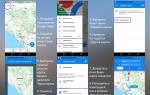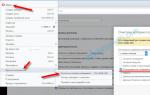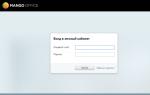Entrada de mercancías a 1s 10.3. Recepción de mercancías importadas en almacén
Cómo trabajar en mi procesamiento bajo BP 3.0 y UT 11:
- Procesamiento abierto en 1C Enterprise Accounting 3.0 (BP 3.0) o 1C Trade Office 11 (UT 11) Encima de un círculo con un triángulo Archivo - Abrir
- Para 1C Trade Management 10.3 (UT 10.3), simplemente Menú principal: Archivo - Abrir
- Se abrirá el procesamiento. Frente al "Nombre de archivo", seleccione el botón "..." y seleccione su archivo de lista de precios en formato Microsoft Excel.
- Utilice sus manos para seleccionar los campos que no se completaron automáticamente, como: "Organización", "Tipo de artículo", "Tipo de precio de artículo", "Almacén de documentos".
- Las imágenes de la pantalla muestran ejemplos de TRES listas de precios diferentes, puede completar por analogía como en estos ejemplos
- En la columna "Fila inicial de la sección tabular", indique la línea con la que comienza la lista de precios, si tiene campos de agrupación en la parte superior, entonces debe especificarlos, estas serán carpetas, se crearán automáticamente, o existen tales carpetas, entonces las encontrará. Cuantas más agrupaciones tenga en la parte superior, más carpetas creará en la carpeta.
- En la columna "Fila final de la sección tabular", indique la última fila de los Productos en su Lista de precios.
- "Columna con código de artículo / catálogo" debe especificar la columna en Excel con el artículo o código
- "Columna con nombre" debes especificar la columna en Excel con el nombre del producto
- "Columna con precio" debes especificar la columna en Excel con el precio del producto
- "Columna con Descripción" debes especificar una columna en Excel con una descripción del producto o un comentario, este no es un campo obligatorio, puedes dejar CERO
- "La cantidad para el" Contabilización de mercancía "aquí necesitas establecer la cantidad que compras, por defecto pongo 1, puedes poner cualquier cantidad o editarla en un documento ya creado!
- Cuando todos los campos estén completos, haga clic en el botón "EJECUTAR" en la parte superior izquierda y espere.
- La parte inferior le dirá lo que está pasando.
- Para 1C Trade Office 11 (UT 11) hay un interruptor genial para buscar por "Artículo" o por "Nombre de producto" (visto en la última captura de pantalla)
- RESULTADO: Se creará un nuevo artículo con subcarpetas o se encontrará en su libro de referencia "Nomenclaturas", se creará un nuevo documento "Fijación de precios de artículos" y se creará un nuevo documento "Entrada de mercancías"
- ¡TODOS!
¡¡¡ATENCIÓN para las últimas versiones de UT 11.4 !!!
Al crear un documento "Establecer precios de artículos", debe completar la tabla de precios; de lo contrario, el documento no se abrirá.
Cuando utilice varios precios y tipos de precios, no debe agregar el mismo primer tipo de precio para todos los tipos de precios.
De lo contrario, no funcionará.
Para 1C Enterprise Accounting 3.0 (BP 3.0) para la Versión No. 1.5 es posible:
1. Cargar en documento: Recibos de bienes y servicios
2. Subir al documento: Venta de bienes y servicios
3. Complete las cuentas contables para BU y OU, cuenta de IVA, cuenta de costos, cuentas de liquidaciones con contrapartes, cuenta de liquidaciones con contrapartes para anticipos
4. Busque por artículo o por nombre de producto
5. Tome la cantidad de una columna específica de Excel y tome la Unidad de medida.
6. Calcular el IVA
Para UT 10.3 hay características adicionales:
1. crear un documento "Pedido al proveedor" (hay una marca de verificación para crear o no)
2. ahora es posible buscar un producto en el directorio "Nomenclatura" por artículo o código o nombre del producto
3. Ahora puede cargar la cantidad de una columna específica de Excel al documento de Pedido del proveedor.
4. Al inicio de la descarga, puede seleccionar la carpeta donde se creará la nueva nomenclatura.
5. Es posible cargar dos precios a la vez en el documento "Fijación de precios del artículo", por ejemplo, Minorista y Mayorista, y para este tipo de precios especificar las columnas desde donde tomarlos. Si NO marcamos la casilla de verificación Crear documento "Establecer precios de artículos", entonces este documento NO se crea.
6. Si buscamos un Producto por Código en el Directorio "Nomenclatura" y lo encontramos, comparamos los campos: Nombre, Nombre completo, Tasa de IVA, Descripción, Artículo y si difieren, los actualizamos con nuevos.
7. Crea códigos de barras
8. Agrega una imagen de la carpeta especificada al libro de referencia de Nomenclatura.
9. Hace el anidamiento de carpetas-grupos en dos niveles - Jerarquía, pero si NO especifica Grupo1 y Grupo2 - el procesamiento buscará agrupaciones en la columna con el Producto y sin el Precio y considerará que se trata de una carpeta. Aquellos. si hay un Nombre en la columna Producto y Precio = 0, entonces Processing considera que se trata de una Carpeta de grupo y la crea y luego todo el producto que se encuentra debajo se coloca en esta carpeta.
10. Entiende intelectualmente qué campo buscar: él mismo cambia el punto anterior Por nombre, por artículo, por código
Plataforma: 1C: Enterprise 8.3 (8.3.10.2580)
Probado en lanzamientos:
1C Contabilidad empresarial 3.0 (3.0.53.38)
1C Gestión comercial, revisión 11.2 (11.2.3.124) Aplicación administrada (cliente ligero)
1C Gestión comercial, revisión 11.3 (11.3.4.93)Aplicación administrada (cliente ligero)
1C Trade Management, edición 11.4 (11.4.3.172)Aplicación administrada (cliente ligero)
1C Gestión comercial, revisión 10.3 (10.3.6.8) Aplicación regular (cliente grueso)
Este procesamiento funciona para:
Sistema operativo: Microsoft Windwos 95, 98, XP, NT, 2000, 7, 8, 10
El código del programa está completamente abierto y después de recibirlo puede editarlo
Se prevén actualizaciones si alguno de los usuarios de este software presenta nuevas sugerencias para mejorar este software o encuentra errores. Se enviarán actualizaciones a todos los compradores de este software.
Se proporciona soporte técnico al comprador desde el momento en que realmente recibe los derechos para usar el software.
Soporte técnico gratuito por un período de: 30 días calendario después de la compra de este software
Soporte técnico adicional pagado: 500 rublos para llamadas, por un período de 1 año.
ATENCIÓN:
Los desarrollos para StartMoney son productos semiacabados. Estos son solo ejemplos de resolución de problemas, plantillas, espacios en blanco para modificarlos de forma independiente para su base de datos.
No hay reembolso por tales desarrollos. Apoyo técnico no.
Los desarrollos para StartMoney están dirigidos a especialistas de 1C que pueden comprender el código y optimizar el programa para que se ejecute en la base de datos.
Garantía de devolución del dinero
Infostart LLC le garantiza un reembolso del 100% si el programa no se corresponde con la funcionalidad declarada en la descripción. El dinero puede devolverse en su totalidad si lo declara dentro de los 14 días posteriores a la fecha en que se recibió el dinero en nuestra cuenta.
El funcionamiento del programa está tan probado que podemos ofrecer dicha garantía con total confianza. Queremos que todos nuestros clientes estén contentos con su compra.
Para la recepción de bienes o servicios en 1C 8.3, debe crear un documento apropiado. En esto instrucciones paso a paso Consideraremos una instrucción detallada paso a paso sobre cómo hacer esto y qué datos completar. También consideraremos, usando un ejemplo, las publicaciones creadas por el programa 1C.
En el menú "Compras", seleccione "Recibo (actos, facturas)". Verá un formulario para la lista de este documento.
Desde el formulario de lista que aparece, puede crear varios diferentes tipos documentos. Considérelos brevemente.
- Bienes (factura). Solo tendrá acceso a la parte tabular para agregar productos.
- Servicios (acto). Análogo al anterior, pero solo para servicios.
- Activos fijos. Este documento genera recibos y transacciones que no requieren instalación. Además, no es necesario tenerlo en cuenta.
- Bienes, servicios, comisión. Combinación de bienes, servicios y comisión de comercio.
- Materiales reciclables. Aquí el nombre habla por sí solo.
- Equipo.- equipo. La aceptación para la contabilidad se forma por separado.
- Objetos de construcción. Recepción de activos fijos - objetos de construcción.
- Servicios de arrendamiento. Para calcular el próximo pago de arrendamiento, al contabilizar la propiedad en el balance general del arrendatario.
Consideremos los dos primeros tipos de operaciones, ya que son los más populares.
Cómo entregar la mercancía para su llegada
Al crear un nuevo documento, seleccione el tipo de operación "Bienes (factura)".
En el encabezado, indique la contraparte, el contrato y el departamento donde se capitalizará la mercadería. También puede configurar adicionalmente el IVA (incluido en el costo y método de acumulación), destinatario, remitente, etc.

Cuenta contable en este caso 41.01 - mercancías en almacenes. También se puede cambiar. A continuación, ajuste la tasa de IVA si es necesario.
En la parte inferior del formulario, indique el número y la fecha de la factura, luego haga clic en el botón "Registrarse". El documento se crea automáticamente de forma inmediata y se muestra un enlace al mismo.
Como podemos ver, el documento realizó dos entradas: para el propio recibo y para el IVA (cuenta 10.03).

Vea también el video sobre la publicación de mercancías en Contabilidad 1C:
Servicios entrantes
Esta vez, al crear un documento, seleccione el tipo de operación "Servicios (actuar)". No consideraremos completar este documento en detalle debido al hecho de que todo aquí es similar al método anterior. Solo aquí se añaden los elementos de nomenclatura con el tipo "Servicio".

Atribuimos nuestro servicio de corte de césped a la cuenta 26 e indicamos la partida de coste "Otros costes".

En el caso de que necesite reflejar inmediatamente la recepción de bienes y servicios, utilice el tipo de operación "Bienes, servicios, comisión".
Se produce mediante un documento del mismo nombre (en las últimas versiones del programa se llama "Recibo (actos, facturas)". En esta instrucción paso a paso, daré instrucciones secuenciales sobre cómo reflejar la compra de servicios y bienes, y también considerar las transacciones que realiza el documento.
En la interfaz del programa 1C 8.3, este documento se encuentra en la pestaña "Compras", elemento "Recibo (actos, facturas)":
Después de eso, llegamos a la lista de documentos que alguna vez se han presentado. Para crear un nuevo recibo, debe hacer clic en el botón "Recibo", donde aparecerá un menú de selección el tipo correcto operaciones:

- Bienes (factura): se crea un documento solo para bienes con una cuenta contable - 41.01;
- Servicios (acto): reflejo de solo servicios;
- Bienes, servicios, comisión: un tipo de operación universal que permite la recepción de envases retornables;
- - un tipo especial de operación para contabilizar un esquema de peaje, en las contabilizaciones, dicho recibo se reflejará en cuentas fuera de balance;
- - para reflejar la recepción de activos fijos en las cuentas 08.03 y 08.04;
- Servicios de arrendamiento: genera entradas para la cuenta 76.
Consideremos en detalle la recepción de bienes y servicios.
Entrada de mercancías en 1C Contabilidad 8.3
Para completar la compra de bienes en el programa 1C, debe ingresar un documento con el tipo "Bienes". En el encabezado del documento, es necesario indicar la organización-destinataria del artículo, el almacén de aceptación, la contraparte-vendedora y su contrato:

A continuación, en la sección tabular, se ingresa información sobre puestos:
Obtenga 267 tutoriales en video 1C gratis:

Qué producto se compró, en qué cantidad, a qué precio y con qué tipo de IVA (si su empresa es pagador de IVA). Las cuentas contables pueden o no estar presentes en la sección tabular. Depende de la configuración del programa. En las contabilizaciones, las mercancías normalmente se abonan en la cuenta 41.01.
Esto completa el llenado del documento.
Si el proveedor le ha entregado una factura, debe estar reflejada en el programa. Esto se hace completando los campos "número" y "fecha" en la parte inferior del documento:

Después de hacer clic en el botón "Registrarse", el propio 1C creará un nuevo documento "Factura recibida". Este documento realiza contabilizaciones de IVA (por ejemplo, 68.02 - 19.03) y forma un asiento en el libro de compras.
Veamos las contabilizaciones creadas por 1C utilizando el documento "Recepción de bienes y servicios". Esto se puede hacer haciendo clic en el botón Débito-crédito -:

Como puede ver, el documento generó dos transacciones:
- Débito 41.01 Crédito 60.01 - recepción de bienes y acumulación de deudas con el proveedor;
- Débito 19.03 Crédito 60.01 - reflejo del documento entrante.
En este caso, la mercadería se vende a crédito, es decir, pospago. Si hubiéramos pagado primero las mercancías, el programa habría generado una contabilización de compensación de anticipo (Dt 60,01 - Kt 60,02) por el importe del anticipo.
Vea nuestro video sobre el pago:
Llegada de servicios en 1C 8.3
Comprar servicios en el programa no es muy diferente de comprar un producto. Llenar el encabezado es absolutamente el mismo, excepto por la indicación del almacén. Documento primario para reflejar dicha transacción suele ser la "Ley de prestación de servicios".
La única diferencia son las instrucciones en la sección tabular del artículo con el tipo de "servicio". Por ejemplo, emitiré el recibo de los servicios de entrega:
La recepción de mercancías es un procedimiento obligatorio típico de cualquier empresa. En 1C, se elabora mediante la elaboración de un documento del mismo nombre. A continuación se muestra un conjunto de acciones necesarias para realizar las contabilizaciones correspondientes.
Envío de mercancías
Las operaciones de contabilización se realizan a través de la pestaña "Compras" con una nueva transición a la sección "Recibo (actos, facturas)".
Además, el usuario tiene acceso a todos los documentos creados previamente de este grupo. Para crear un nuevo registro, debe hacer clic en "Recibo", donde de la lista desplegable seleccione la operación adecuada.

Se ofrecen al usuario las siguientes opciones:
- Bienes: se utiliza al aceptar bienes registrados en la cuenta 41.01
- Servicios: se utiliza al reflejar los servicios recibidos.
- Bienes, servicios, comisión: se utiliza para reflejar las transacciones relacionadas con la venta por comisión o la aceptación de envases retornables.
- Materiales para procesamiento: se utilizan para un esquema de peaje, cuando todas las transacciones realizadas pasan por cuentas fuera de balance.
- Equipo y objetos de construcción: se utiliza para reflejar los ingresos que pasan por las cuentas 08.03 y 08.04
- Servicios de arrendamiento: se utiliza para reflejar las transacciones realizadas en la cuenta 76
Llegada de mercancías en 1C
El registro del hecho de la compra se realiza con un documento con el tipo "Bienes". Su encabezado contiene información sobre la empresa receptora, el almacén que recibe la mercancía y la contraparte del proveedor, indicando el contrato de suministro utilizado.

La parte tabular del documento está destinada a reflejar toda la gama de productos en el marco de este recibo.

Se indica el nombre de la mercancía, el importe del recibo, el precio y el importe del IVA si la empresa actúa como pagador. La presencia de cuentas de contabilidad en la sección tabular no es un requisito obligatorio y está determinada únicamente por la configuración del software. El reflejo de la entrada de mercancías en la mayoría de los casos se realiza a través de la cuenta 41.01
Después de ingresar todos los datos especificados, el trabajo en la formación del documento se reconoce como completado.
Sujeto a la disponibilidad de una factura emitida por el proveedor, se requiere reflejarla en 1C. Para hacer esto, la información relevante se ingresa en las secciones de número y fecha en la parte inferior del documento abierto.

Queda por hacer clic en "Registrarse", después de lo cual el sistema completará automáticamente la formación del documento "Factura recibida". Con su ayuda, se generan transacciones de IVA y se realiza una entrada correspondiente en el diario de compras.
Al hacer clic en "Débito-crédito" es posible ver todas las transacciones generadas por el documento "Recepción de bienes y servicios".

No es difícil notar que hay dos líneas para todo.
Débito 41.01 Crédito 60.01 - recibo de bienes y acumulación de deuda con el proveedor
Débito 19.03 Crédito 60.01 - reflejo del documento entrante.
Estas transacciones muestran que la compra se realizó sobre una base de prepago, es decir, los bienes se recibieron a crédito. Si el pago se realiza antes de recibir la mercancía, el reflejo en las transacciones será diferente. En particular, se acreditará un anticipo Débito 60.01 Crédito 60.02.
Llegada de servicios en 1C
La compra de servicios en el programa 1C para el registro es mínimamente diferente a la compra de bienes. En particular, la tapa resulta ser completamente idéntica, con la excepción de un artículo, no es necesario indicar el almacén. El primer documento que refleja el hecho de recibir un servicio es la "Ley de prestación de servicios".
En la sección tabular se realiza el llenado estándar de los campos, pero en lugar del producto se indica el servicio.
Analytics se muestra en el campo "Cuenta". Por ejemplo, hay una redistribución de gastos del artículo " Tarifa"Al artículo" Costos generales de funcionamiento". Una vez que el documento esté listo, si está disponible, puede registrar la factura.
La principal diferencia entre las transacciones de servicios son las transacciones generadas.

El ejemplo considerado asume el pago anticipado. El resultado es el siguiente conjunto de transacciones:
Débito 60.01 Crédito 60.02 - compensación del anticipo al proveedor
Débito 26 Crédito 60.01 - acumulación de deuda con el proveedor e incremento de gastos
Débito 19.04 Crédito 60.01 - reflejo del IVA soportado sobre los servicios
Si en un documento es necesario reflejar simultáneamente los recibos tanto de bienes como de servicios, para ello debe utilizar el tipo de operación "Bienes, servicios, comisión"